この練習では、マルチスペクトル データセットから得られる複数のイメージ バンドを、単一の表示イメージに結合します。
マルチスペクトル データ セットの各バンドは、グレースケール イメージとして個別に表示できますが、このデータ タイプの本当の分析値は、2 つまたは 3 つのバンドを別々のカラー チャンネルに割り当て、「擬似カラー」イメージとして表示したときに明らかになります。
この練習では、カラー マップ コントロールを使用して、7 つのイメージ バンドを組み合わせたものをさまざまな方法で表示します。
関連する練習
- 練習 A2: 図面内のイメージを管理する
- ミニ チュートリアル: 『スタートアップ ガイド』の「タスク固有のコンセプト」の「カラー マップを編集する」
練習
- ..\Program Files\Autodesk\ApplicationPlugins\RasterDesign2023.Bundle\Contents\Tutorials¥Tutorial5 フォルダの図面ファイル Multispec_CA.dwg を開きます。
この図面には、7 つの衛星イメージのマルチスペクトル セットが含まれており、カラー マップは標準の疑似カラー イメージを表示するように設定されています。
- [イメージ管理]ツールスペースが表示されていない場合は、リボンの[ラスター ツール]タブ
 [管理と表示]パネル
[管理と表示]パネル  [管理]
[管理]  をクリックします。
をクリックします。
- [イメージ管理]で、図面名の下のオブジェクト ツリーを展開し、カラー マップ(R:B40 G:B30 B:B20)を表示します。これは、次のように設定されています。
- 赤チャンネル: バンド 40(可視近赤外線)
- 緑チャンネル: バンド 30(赤)
- 青チャンネル: バンド 20(緑)
このカラー マップは、異なる種類の植物や河川が見やすくなるようにイメージを作成するため、水深と土地表面の分析に役立ちます。次のいくつかの手順では、2 種類のサンプルを調べます。
- リボンの[表示]タブ
 [名前の付いたビュー]パネル
[名前の付いたビュー]パネル  [ビュー管理]
[ビュー管理]  をクリックします。次に、[モデル ビュー]ノードを展開し、Trees という名前のビューを選択し、[現在に設定]をクリックして、[OK]をクリックします。
をクリックします。次に、[モデル ビュー]ノードを展開し、Trees という名前のビューを選択し、[現在に設定]をクリックして、[OK]をクリックします。
このビューでは、針葉樹林帯が暗い赤で、落葉樹林帯がそれより明るい赤で表示されます。
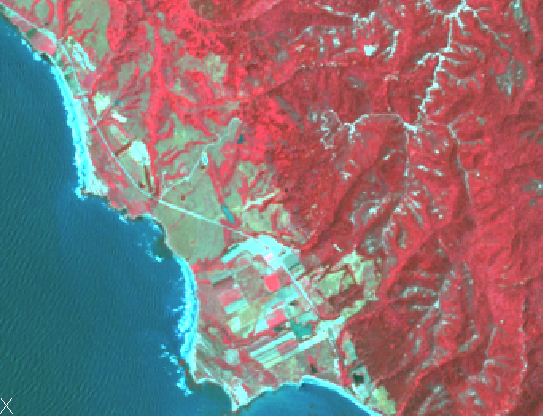
- リボンの[表示]タブ
 [名前の付いたビュー]パネル
[名前の付いたビュー]パネル  [ビュー管理]
[ビュー管理]  をクリックします。次に、[モデル ビュー]ノードを展開し、Water という名前のビューを選択し、[現在に設定]をクリックして、[OK]をクリックします。
をクリックします。次に、[モデル ビュー]ノードを展開し、Water という名前のビューを選択し、[現在に設定]をクリックして、[OK]をクリックします。
このビューでは、澄んだ水の河川は暗い青で、浅いか堆積物のある河川は明るい青で表示されます。水面下の水路と陸棚がはっきりとわかります。
- リボンの[表示]タブ
 [名前の付いたビュー]パネル
[名前の付いたビュー]パネル  [ビュー管理]
[ビュー管理]  をクリックします。次に、[モデル ビュー]ノードを展開し、Vegetation という名前のビューを選択し、[現在に設定]をクリックして、[OK]をクリックします。
をクリックします。次に、[モデル ビュー]ノードを展開し、Vegetation という名前のビューを選択し、[現在に設定]をクリックして、[OK]をクリックします。
自然のカラー マップを作成する
- [イメージ管理]で、イメージ カラー マップを右クリックし、[カラー マップを編集]をクリックします。次のようにカラー チャンネルをイメージ バンドに割り当てます。
- 赤チャンネル: バンド 30(赤)
- 緑チャンネル: バンド 20(緑)
- 青チャンネル: バンド 10(青)
- [適用]をクリックします。カラー マップに対する変更が表示されます。
このカラー マップは、自然の外観に近い色で地形を示します。右上のグレーの市街地は、緑の森林に覆われた薄茶色の丘に隣接しています。カラー マップを変更すると、この地域の特徴をさらに詳細に見ることができます。
- [イメージ管理]で、イメージ カラー マップを右クリックし、[カラー マップを編集]をクリックします。次のようにカラー チャンネルをイメージ バンドに割り当てます。
- 赤チャンネル: バンド 40(可視近赤外線)
- 緑チャンネル: バンド 50(中赤外線)
- 青チャンネル: バンド 30(赤)
バンド 5(B50)は、植物と地表の含水量の変化に非常に敏感に反応します。その結果、このカラー マップは異なる種類の土地被覆に対してさまざまな緑色の量を示しています。
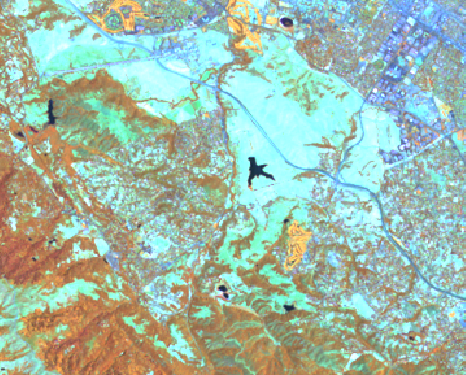
- [適用]をクリックします。カラー マップに対する変更が表示されます。
このビューでは、樹木はえび茶色で表示されますが、植物が乾燥するに連れて緑の色調が強くなるため、植物はオレンジ色か緑色で表示されます。この写真の自然の草地は乾燥していて、わずかに被覆されています。そのため、薄緑がかった青で表示されます。土が露出した地域と市街地は、青とグレーで表示されます。
- [イメージ管理]で、イメージ カラー マップを右クリックし、[カラー マップを編集]をクリックします。次のようにカラー チャンネルをイメージ バンドに割り当てます。
- 赤チャンネル: バンド 70(遠赤外線)
- 緑チャンネル: バンド 40(可視近赤外線)
- 青チャンネル: バンド 20(緑)
- [OK]をクリックしてカラー マップに対する変更を表示し、ダイアログ ボックスを閉じます。
このカラー マップのバンド 7 は、岩と土の含水量を赤の階調として表示します。赤が暗くなるに連れて、含水量が高くなります。バンド 4 が緑チャンネルに割り当てられているため、植物は異なる緑の階調で表示されます。
- 変更を保存せずに図面を閉じます。
標準の疑似カラー マップを使用する
土地表面の分析用にカラー マップを作成する
岩と土の分析用にカラー マップを作成する